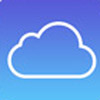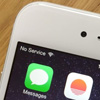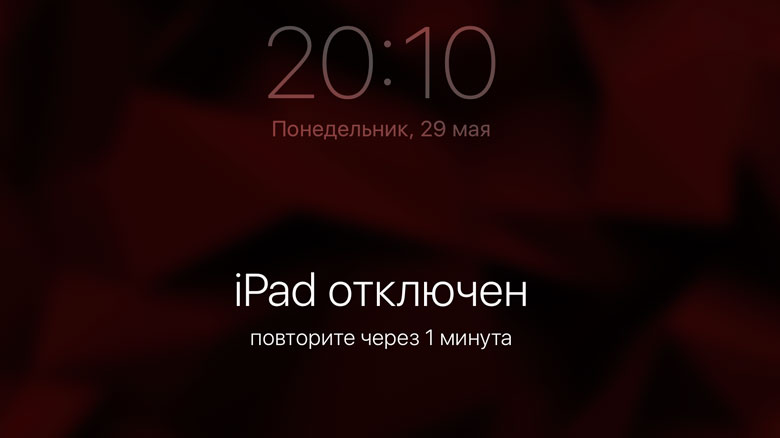
«iPhone отключен», как разблокировать
Вариантов выхода из сложившейся ситуации не так много. Во-первых, можно попытаться вспомнить пароль и ввести его спустя указанное на экране мобильного устройства время.Не ваш случай? Тогда остается лишь стереть iPhone или iPad для сброса пароля блокировки экрана, а затем восстановить из резервной копии или настроить как новое.
Стереть данные с мобильного устройства возможно:
- Удаленно, через веб-сервис iCloud.
- При помощи программы iTunes.
- Откройте на компьютере браузер и перейдите на страницу icloud.com/find.
- Выполните вход, используя ваш Apple ID и пароль.
- Отыщите в верхней части браузера строку «Все устройства» и кликните по ней для раскрытия списка.
- Выберите в списке iPhone или iPad на котором требуется стереть данные.
- Кликните «Стереть iPhone / iPad», чтобы стереть данные на устройстве и удалить его пароль.
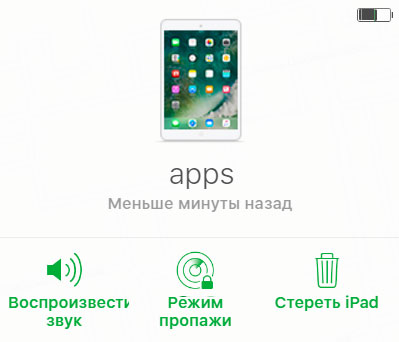
Далее можно восстановить устройство из резервной копии или настроить его как новое.
Если же мобильный девайс ранее был синхронизирован с программой iTunes, можно выполнить процедуру восстановления. В противном случае программа запросит разрешение на доступ к содержимому девайса, дать которое пользователь заблокированного устройства не сможет.
Подробная инструкция по восстановлению iPhone или iPad с помощью iTunes дана в материале «Обновление и восстановление (перепрошивка) iPhone, iPad».